Kun älypuhelinten myyjät kehittävät jatkuvasti kamerateknologiaa, ihmiset mieluummin ottavat valokuvia ja videoita matkapuhelimillaan. Mutta jos olet ottanut videoita älypuhelimella, ymmärrät pienemmän näytön olevan edelleen este. Siksi monet ihmiset nauhoittavat videoita vaakatilassa, mikä lisää videon kantamaa. Sitten toinen ratkaistava ongelma on videon kiertäminen Androidilla. Vaikka voit kaapata videoita älypuhelimella, matkapuhelimen videoiden muokkaaminen tai kiertäminen ei ole helppoa. Onneksi voit oppia useista menetelmistä videon kiertämiseksi Androidilla helposti tässä opetusohjelmassa.
Ennen kuin käännät videota Android-laitteille, puhutaan miksi sinun pitäisi tehdä se. Elämme maailmassa, joka on täynnä toimenpiteitä ja sääntöjä. Olemme tottuneet tarkastelemaan tätä maailmaa ylhäältä alas, vasemmalta oikealle. Voitko kuvitella katselevan tätä maailmaa ylösalaisin? Se on naurettavaa ja saa katsojaa huimaamaan. Useimmissa älypuhelimissa on ominaisuus kääntää näyttöä automaattisesti; kameralla ei kuitenkaan ole sellaista kykyä. Kun otat videon vaakatilassa, se toistuu väärään suuntaan. Siksi sinun on käännettävä videota Android-puhelimessa, jotta se näytetään oikeassa suunnassa.
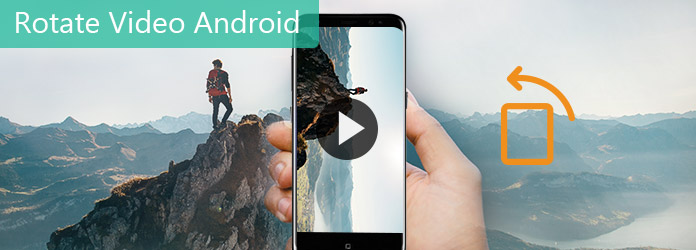
Kierrä video Androidia
Suurimmat matkapuhelinvalmistajat suunnittelevat Androidin uudelleen tai asentavat tuotteisiinsa, kuten Samsung Galaxy, Android-pohjaisen käyttöjärjestelmän. Elektroniikkajättilä esitteli monia palveluita ja ominaisuuksia Samsung Galaxy -laitteisiin, mukaan lukien kiertävä video Android. Joten, jos sinulla on Samsung Galaxy -puhelin, olet onnekas, koska voit kääntää Android-videota suoraan Galleria-sovelluksessa.
Vaihe 1 Asenna Samsung Gallery Play Kaupasta
Jos Samsung Galaxy -puhelimellasi ei ole Galleria-sovellusta, voit ladata sen Google Play Kaupasta ja asentaa puhelimeesi.
Vinkki: Viimeisimmissä Samsung Galaxy -puhelinmalleissa Galleria-sovellus on esiasennettu.
Vaihe 2 Avaa video kiertääksesi galleriassa
Siirry Sovellusvalikko-ruutuun ja käynnistä Galleria-sovellus. Valitse kirjastoikkunassa video, jota haluat kiertää, avataksesi sen galleriassa, niin sinulle esitetään valikkopalkki näytön alareunassa. Napauta "Muokkaa" -valikkoa kynäkuvakkeella ja valitse sitten "Videon muokkausohjelma" avataksesi videon muokkaustyökalurivin.
Vinkki: Jos videon muokkausvaihtoehto ei tule näkyviin, sinun on ladattava videon muokkausohjelma Galaxy App Storesta.
Vaihe 3 Kierrä videota Androidilla
Kun videon muokkausohjelma avautuu, alareunassa on toinen valikkopalkki. Pyyhkäise valikkopalkkia vasemmalle, kunnes löydät "Kohdista" -vaihtoehdon. Napauta sitä aktivoidaksesi kiertotyökalut. Sitten voit valita suunnan, jossa videota tulee kääntää, kuten oikea tai vasen.
Vaihe 4 Tallenna kierretty video Android
Kun video on käännetty oikeaan suuntaan, napauta "Vie" tallentaaksesi videon kuvagalleriaan tai jakaa sen suoraan sosiaaliseen mediaan.

Vaikka yhä useammat ihmiset vangitsevat videoita älypuhelimella, videoiden muokkaaminen tai kääntäminen Android-puhelimella ei ole kätevää. Vaihtoehtoinen ratkaisu on kiertää video tietokoneella ja siirtää se sitten Android-puhelimeesi. Tästä eteenpäin suosittelemme Aiseesoft Video Editoria, koska se on yksi markkinoiden parhaimmista videotoimittajista. Sen etuihin kuuluu:
1. Helppo käyttää. Tämän videonmuokkausohjelman avulla voit kiertää Android-videota yhdellä napsautuksella.
2. Korkealaatuinen tulostus. Sillä on kyky muokata tai kiertää videoita vahingoittamatta videon laatua.
3. Perusvideonmuokkaustyökalut. Android-videon kiertämisen lisäksi se pystyy myös leikkaamaan, rajaamaan, kääntämään ja poistamaan melua.
4. Koristele videoita. Se tarjoaa laajat videotehosteet, räätälöity vesileima ja teksti erityisten videotehosteiden luomiseksi.
5. Optimoi videon laatu. Voit parantaa videon laatua ja poistaa ääniä kiertämisen jälkeen.
6. Tukee erilaisia muotoja. Tämä videoeditori pystyi lukemaan melkein kaikki videoformaatit, mukaan lukien 4K-videot. Ja se voisi muuntaa videoita kannettaville laitteille ja sosiaaliselle medialle.
Lyhyesti sanottuna, Aiseesoft Video Editor on paras valinta kiertää videota Android-puhelimelle.
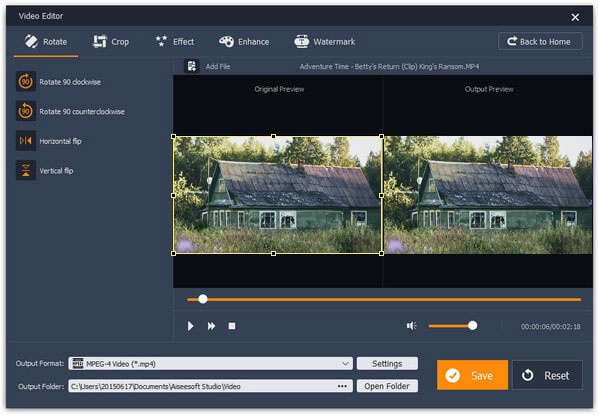
Vaihe 1 Hanki paras Android-videon kiertotyökalu
Lataa ja asenna Aiseesoft video Editor tietokoneellasi. Jos käytät Mac-tietokonetta, käytä erillistä Mac-versiota. Käynnistä Android-videon kiertotyökalu ja valitse kotikäyttöliittymässä "Kierrä". Kun siirryt videon pyörivään ikkunaan, napsauta Lisää tiedosto -painiketta tuodaksesi videon, jota haluat kiertää Androidille.
Vaihe 2 Kierrä videota yhdellä napsautuksella
Käänny vasemmalle sivupalkille, ja videossa on neljä vaihtoehtoa: "Kierrä 90 myötäpäivään", "Kierrä 90 vastapäivään", "Vaakasuuntainen kääntö" ja "Pystysuuntainen kääntö". Napsauta oikeaa vaihtoehtoa ja käännä video haluttuun suuntaan.
Vinkki: Jos haluat muokata videota edelleen, napsauta "Palaa kotiin" -painiketta ja valitse vastaava videon muokkaustyökalu.
Vaihe 3 Tallenna ja siirrä kierretty video Androidiin
Avaa avattava "Tulostusmuoto" -valikko alhaalta ja valitse kohdelaite, kuten Samsung Galaxy -puhelin. Pudota kansio tallentaaksesi kierretyn videon napsauttamalla "Avaa kansio" -painiketta. Vie "Tulosta" -painike viedäksesi tuloksen tietokoneellesi täydellä resoluutiolla. Kytke sitten Android-puhelimesi tietokoneeseen USB-johdolla ja siirrä video puhelimeesi.
Tässä opetusohjelmassa olemme keskustelleet kuinka Android-videota voidaan kääntää. Kun huippuluokan matkapuhelimet tulevat yhä edullisemmiksi, ihmiset alkavat käyttää Android-puhelintaan nauhoittaakseen kaikki upeat hetket ja jakaaksesi ystävien kanssa. Hyvän videon tulisi näyttää mukavalta. Ja ylösalaisin oleva video ei ilmeisesti ole hyvä video. Joten joudut ehkä kääntämään videon oikeaan suuntaan ennen jakamista sosiaalisessa mediassa. Onneksi Samsung Gallery -sovelluksella on mahdollisuus kiertää videota usealla kosketuksella. Jos käytät Samsung Galaxy -puhelinta, voit kiertää videota suoraan Androidilla seuraamalla oppaitamme. Niille ihmisille, joiden videoiden muokkaaminen matkapuhelimista on hankalaa, Aiseesoft Video Editor on paras valinta kiertää videota Android-tietokoneelle. Sitä ei ole vain helppo käyttää, vaan se pystyy myös säilyttämään alkuperäisen laadun muokkauksen aikana. Toivomme joka tapauksessa oppaistamme apua sinulle. Ja jos sinulla on kysyttävää Android-videon kiertämisestä, jätä alla oleva viesti.